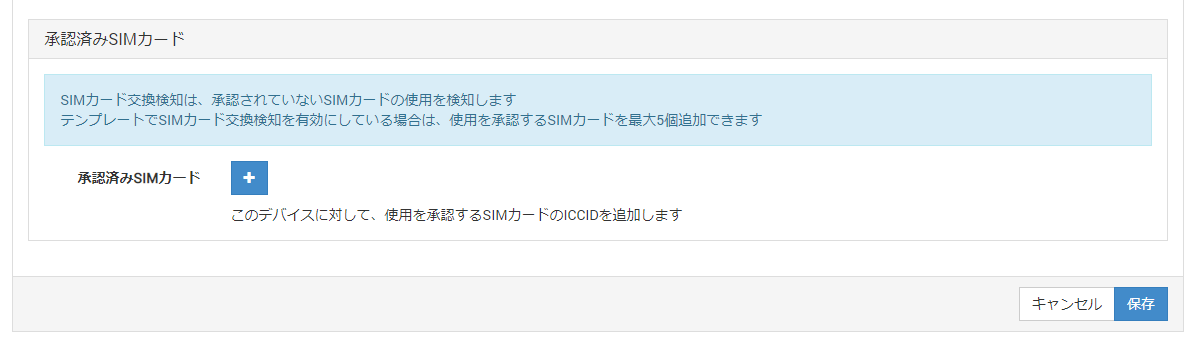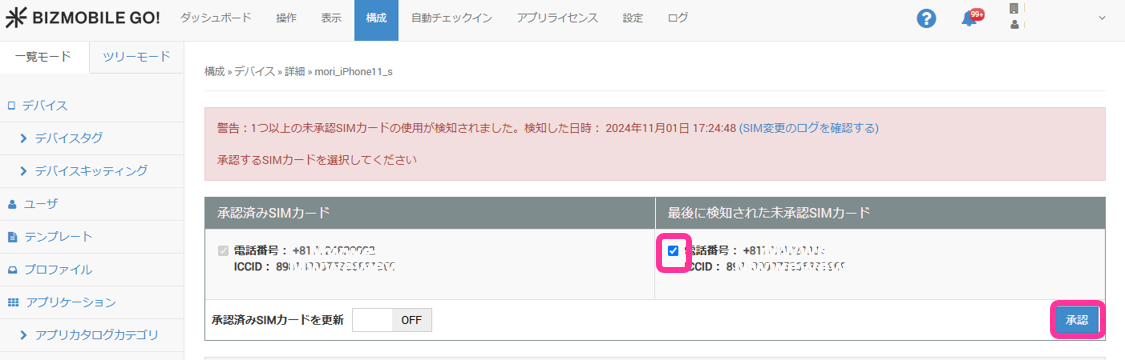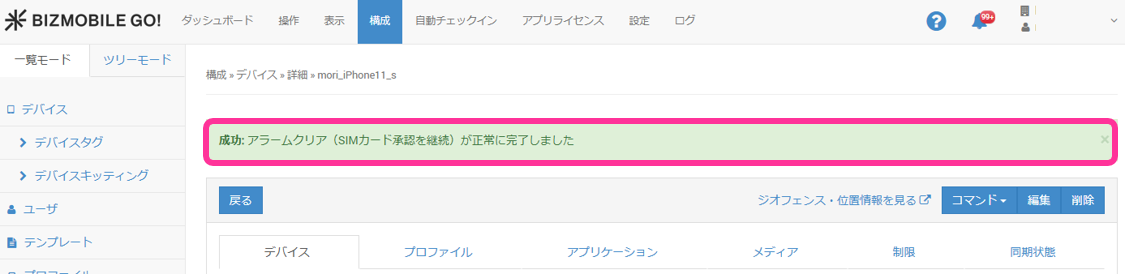SIMカード交換検知
iOSAndroid
SIMカードの交換を検知して、自動的に管理者ロックを実施することで、承認されていないSIMカードを挿入してのデバイス利用を防ぐことができます。
管理者は、SIMカード交換の発生をアラーム通知にて確認し、変更されたSIMカードを承認することで、管理者ロックを解除することができます。
管理者ロックを実施せず、アラーム通知による確認のみを行うこともできます。
本機能は、テンプレート単位での設定が可能です。
注意
検知によってデバイスに管理者ロックが掛かった状態で、テンプレートの「SIM交換検知」を「OFF」にすると、管理者ロックを解除できなくなります。解除するには、テンプレートの設定を「ON」に戻してから管理者ロック解除を実施します。
同様に、管理者ロックが掛かったデバイスをテンプレートから外す(セレクティブワイプど同義)と管理者ロックを解除できなくなります。解除するには、元のテンプレートに戻してから管理者ロック解除を実施します。
SIM交換の検知タイミング
・iOS:同期時(同期によって端末情報を取得して、取得した情報をもとに検知が行われます。)
・Android:即時(SIMカードトレイの開閉で検知が行われます。)
メモ
2枚以上のSIMカードでの入れ替え操作がない場合でも、1枚のSIMの挿入もしくは取り出しによっても検知が行われます。
SIMカード交換を検知するタイミングはOS毎に異なります。
SIM交換検知の機能を有効にする
- テンプレートの作成または編集画面を開きます。
- 「SIMカード交換検知」 をオンにします。


- 「保存」をクリックします。
| SIMカード交換を検知したときのアクション | |
|---|---|
| アラームで通知する |
SIM交換の検知をアラームで通知します。 |
| アラームで検知し、デバイスに管理者ロックをかける |
SIM交換の検知をアラームで通知し、同時に、デバイスの管理者ロックを実施します。 |
| SIMカード交換検知イベント解除条件 | |
|---|---|
| 管理者による解除 |
アラームの解除と管理者ロックの解除を、管理画面上での管理者による承認操作で行います。承認が必要となる検知イベントは以下です。 |
| 管理者による解除、もしくは承認済みのSIMカード再挿入 |
アラームの解除と管理者ロックの解除を、管理画面上での管理者による承認操作で行います。承認が必要となる検知イベントは以下です。 |
運用中のテンプレートでSIM交換検知を有効にした場合の動作
チェックイン済みデバイスを含む運用中テンプレートのSIM交換検知の機能を有効にすると、保存時に次のメッセージが表示されます。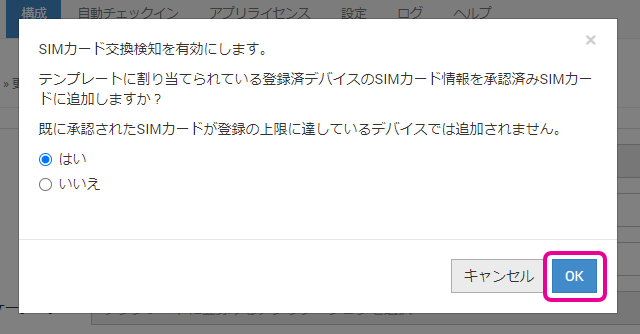
| ・ | 「はい」を選択 | |
| その時点でデバイスに挿入されているSIMカードを「承認済みSIMカード」としてホワイトリストに追加します。 SIMカードが挿入されていない場合は「SIMカード無し」が承認された状態となります。 | ||
| ・ | 「いいえ」を選択 | |
| デバイスに挿入されているSIMカードをホワイトリストに追加しません。 | ||
デバイスのチェックインが行われた時の動作
その時点でデバイスに挿入されているSIMカードを「承認済みSIMカード」としてホワイトリストに追加します。
SIMカードが挿入されていない場合は「SIMカード無し」が承認された状態となります。